Administrer dine opgaver effektivt med Todour, en open source, cross-platform-klient til Todo.Txt
- Kategori: Software
Mens jeg bruger SimpleNote til at gemme lange noter, flash -kort osv., Har jeg altid været fan af Todo.Txt. Det var på det tidspunkt, hvor Wunderlist blev lukket, at jeg valgte et offline opgaveformat, på denne måde behøver jeg ikke bekymre mig om en servicelukker, og jeg får også mere kontrol over dataene.

Det smukke ved Todo.Txt er, at du kan bruge næsten enhver tekstredigerer til at administrere listen, og du kan synkronisere den på tværs af enheder ved hjælp af en skylagring efter eget valg.
Jeg har brugt mange programmer på både Windows og Android, normalt holder jeg mig til henholdsvis TodoTxt.Net og Markor. Jeg holder øje med alternativer, og fik for nylig prøvet tur , en open source, cross-platform-klient til Todo.Txt.
Det har en ligetil grænseflade med minimale muligheder, der gør det let at administrere din liste. Apropos kan eksisterende brugere af Todo.Txt importere dokumentet til programmet fra siden Filer> Indstillinger. Vælg den mappe, hvor din todo -liste er gemt, og Todour henter opgaverne fra den og viser dem i den store rude i grænsefladen.
Hvis du ikke allerede har en Todo.Txt, er det også fint, du kan bruge Todour til at komme i gang. Placer markøren i tekstfeltet nederst i vinduet, og indtast den opgave, du vil udføre. Husk at følge Todo.Txts syntaks, det er ret enkelt at lære.
Bemærk: Hvis du ikke har valgt Todo.Txt -filens placering og tilføjet en ny opgave, opretter programmet dokumentet i sin egen mappe.

Når du er færdig med at skrive, skal du klikke på knappen Tilføj element (symbolet +) i nederste højre hjørne af Todours GUI. Den nyoprettede opgave skal vises på listen. Det er lige så enkelt at redigere en opgave som at dobbeltklikke på navnet, dette giver dig mulighed for at redigere elementets oplysninger direkte i Todo-listen.
Du kan markere en opgave som afsluttet ved at markere feltet ud for den. Ved et uheld markeret en opgave som udført? Tryk på Fortryd for at vende tilbage til den tidligere tilstand. Fjern en opgave ved at klikke på knappen - nederst.
Klik på AZ -knappen for at sortere opgaverne efter alfabetisk rækkefølge. Søgelinjen giver dig mulighed for at filtrere listen for at finde en bestemt opgave.
Todour kan bruges til at arkivere opgaver, som du har udført, for at bruge den, vælge den opgave, du vil gemme, og klik på knappen i øverste venstre hjørne. Dette fjerner elementet fra din Todo.Txt og sender det til Udført.Txt. Hvis sidstnævnte ikke findes, oprettes det automatisk.
Udførte opgaver er skjult for visning, selvom du kan skifte en indstilling under menuen Vindue for at vise alle elementer. Menuen har et ophold på topindstilling, hvis du vil have Todour til at holde sig på skærmen, over andre programmer.

Du kan få adgang til programmets indstillinger via menuen Filer. Jeg kunne godt lide indstillingen, der automatisk tilføjer datoen, når du opretter en opgave. Programmet kan minimeres til systembakken og eventuelt åbnes med en genvejstast, selvom genvejen ikke kan ændres.
Todour kommer i en bærbar version, som du kan finde på det officielle websted. Hvis du er ligeglad med genvejstaster (til styring af opgaver), og ønsker et program, der er bedre end Notesblok til dine Todo.Txt -behov, kan Todour gøre et godt stykke arbejde.
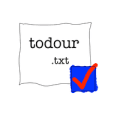
tur
Til Windows
Hent nu